6 τρόποι για να διορθώσετε το iPhone που έχει κολλήσει στο Mute
Το iPhone σας μπορεί να κολλήσει σε αθόρυβη λειτουργία κατά καιρούς. Το iPhone σας δεν θα παράγει ήχους για τις κλήσεις σας ή άλλες ειδοποιήσεις εάν συμβεί αυτό. Αυτό μπορεί να σας κάνει να χάσετε βασικές τηλεφωνικές κλήσεις και μηνύματα. Εάν είστε τόσο ενοχλημένοι όσο και οι υπόλοιποι χρήστες από αυτό το ζήτημα, θα πρέπει να προσπαθήσετε να βρείτε πώς να το επιλύσετε.
Ευτυχώς, υπάρχουν μερικές επιλογές που μπορείτε να δοκιμάσετε στο iPhone σας για να επιλύσετε το πρόβλημα πιθανώς. Όταν το υλικό της συσκευής σας είναι κατεστραμμένο, αυτές οι λύσεις δεν είναι εγγυημένο ότι θα λειτουργήσουν. Απλώς διαβάστε αυτό το σεμινάριο για να μάθετε γιατί το iPhone σας έχει κολλήσει σε αθόρυβη λειτουργία, καθώς και μια μέθοδο ειδικού και διάφορες συστάσεις για να καταργήσετε τη σίγαση του iPhone σας.
Γιατί το iPhone μου έχει κολλήσει σε σίγαση;
Πιθανότατα θα θέλετε να καταλάβετε γιατί το iPhone σας βρίσκεται σε αθόρυβη λειτουργία. Πολλοί παράγοντες μπορεί να κάνουν το smartphone σας να παραμείνει σε αθόρυβη λειτουργία. Εδώ είναι μερικές από τις πιθανές εξηγήσεις.
Πρώτος λόγος: το ζήτημα του iPhone Slider Issue.
Το ρυθμιστικό κουδουνίσματος στο iPhone σας μπορεί να είναι μπλοκαρισμένο, κάτι που είναι ένας από τους πιθανούς λόγους για τους οποίους είναι κλειδωμένο σε αθόρυβη λειτουργία. Αυτός είναι ο λόγος για τον οποίο το iPhone σας εξακολουθεί να είναι σε αθόρυβη λειτουργία και αρνείται να βγει από αυτό, εάν αυτό το ρυθμιστικό είχε ρυθμιστεί σε αθόρυβη λειτουργία και παγιδευτεί εκεί.
Όταν πρόκειται για την επισκευή των πραγματικών εξαρτημάτων ενός iPhone, πρέπει να είστε προσεκτικοί και ειδικευμένοι. Αυτό δεν είναι τόσο απλό στην επιδιόρθωση όσο οι δυσκολίες λογισμικού του τηλεφώνου σας και θα χρειαστείτε κάποια πρόσθετη βοήθεια για να διορθώσετε το ρυθμιστικό.
Όταν το iPhone σας έχει καταστραφεί σωματικά, αυτό είναι συχνά η αιτία της παγίδευσης του σε αθόρυβη λειτουργία. Ως αποτέλεσμα, το ρυθμιστικό έχει κλειδώσει προς μία κατεύθυνση και δεν μπορεί να κινηθεί.
Λόγος 2: Πρόβλημα λογισμικού iPhone
Το iPhone σας ενδέχεται να επηρεάζεται από κάποιο πρόβλημα λογισμικού κατά καιρούς. Όταν ένα βασικό αρχείο στο λογισμικό του τηλεφώνου σας είναι κατεστραμμένο ή κατεστραμμένο, αυτό συμβαίνει. Προκαλεί δυσλειτουργία του τηλεφώνου σας και μπορεί να δείτε διάφορα προβλήματα σε αυτό. Ένα από αυτά τα ζητήματα μπορεί να είναι η αδυναμία να βγάλετε το iPhone σας από την αθόρυβη λειτουργία.
Παρόλο που είναι πολύ σπάνιο το λογισμικό του iPhone σας να καταστραφεί ή να καταστραφεί, καθώς το iOS είναι ένα σύστημα κλειστού κώδικα στο οποίο είναι δύσκολο να χαθεί κανείς, το σύστημα μπορεί να καταστραφεί σε συγκεκριμένες καταστάσεις.
Αυτά τα προβλήματα που σχετίζονται με το λογισμικό μπορεί να είναι δύσκολο να αντιμετωπιστούν και μπορεί να χρειάζονται αρκετές προσπάθειες και υπομονή.
Λόγος 3: Παρεμβολή από εφαρμογές τρίτων
Εάν το iPhone σας έχει κολλήσει σε σίγαση μετά την εγκατάσταση μιας εφαρμογής, είναι πιθανό η εφαρμογή να είναι η πηγή του προβλήματος. Υπάρχουν πολλές εφαρμογές που είναι γνωστό ότι δημιουργούν προβλήματα στα τηλέφωνα και αυτή που μόλις κατεβάσατε θα μπορούσε να είναι μία από αυτές.
Ενώ η Apple διαβεβαιώνει ότι πραγματοποιείτε λήψη μόνο εφαρμογών υψηλής ποιότητας από το iOS App Store, ορισμένες κακόβουλες εφαρμογές βρίσκουν το δρόμο τους στο κατάστημα και προκαλούν δυσλειτουργία της συσκευής σας όταν τις εγκαθιστάτε.
Αυτές οι δυσκολίες που σχετίζονται με την εφαρμογή είναι αρκετά εύκολο να επιλυθούν εάν γνωρίζετε ποιο πρόγραμμα προκαλεί το πρόβλημα.
Λόγος 4: Η έκδοση iOS είναι ξεπερασμένη
Πιθανότατα το έχετε ξανακούσει αυτό, αλλά αξίζει να το επαναλάβετε: κρατήστε την έκδοση iOS του iPhone σας πάντα ενημερωμένη. Υπάρχουν διάφοροι λόγοι για τους οποίους πρέπει να το κάνετε. Ένα σφάλμα μπορεί να προκαλέσει το πρόβλημα που αντιμετωπίζετε στο τηλέφωνό σας στην τρέχουσα έκδοση iOS.
Οι νέες αναβαθμίσεις iOS συχνά διορθώνουν τις υπάρχουσες ατέλειες, επιτρέποντάς σας να απολαύσετε μια καλύτερη εμπειρία χωρίς σφάλματα. Εάν το iPhone σας εκτελεί μια παλαιότερη έκδοση του λειτουργικού συστήματος iOS, έχει περάσει η ώρα να το αναβαθμίσετε στην πιο πρόσφατη έκδοση.
Λύση 1: Ενεργοποιήστε και απενεργοποιήστε τη αθόρυβη λειτουργία
Τώρα που ξέρετε γιατί το iPhone σας έχει κολλήσει σε αθόρυβη λειτουργία, θα θέλετε να μάθετε πώς να επιλύσετε το πρόβλημα. Η απλούστερη απλή επισκευή για το smartphone σας είναι να δοκιμάσετε να σύρετε την εναλλαγή αθόρυβης λειτουργίας.
Αυτός ο διακόπτης, ο οποίος βρίσκεται στην αριστερή πλευρά του iPhone σας, σας δίνει τη δυνατότητα να κάνετε μετατροπή μεταξύ συνηθισμένης και αθόρυβης λειτουργίας. Για να το χρησιμοποιήσετε, το μόνο που έχετε να κάνετε είναι να περπατήσετε προς την κατεύθυνση που θέλετε να πάει και θα παραμείνει στη θέση του.
Βήμα 1: Στο iPhone σας, εντοπίστε τον διακόπτη στην αριστερή πλευρά.
Βήμα 2: Σύρετε το διακόπτη προς τα αριστερά μέχρι να μην δείτε πορτοκαλί χρώμα και το iPhone σας να είναι σε γενική λειτουργία.
Βήμα 3: Ενεργοποιήστε την αθόρυβη λειτουργία μετακινώντας ξανά το διακόπτη.
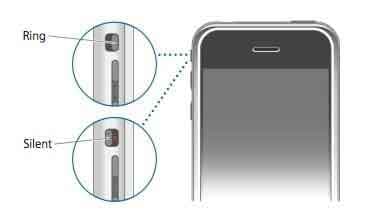
Λύση 2: Κλείστε όλες τις εφαρμογές και επανεκκινήστε το iPhone
Η επανεκκίνηση της συσκευής σας iOS είναι ένας απλός και αποτελεσματικός τρόπος για να επιλύσετε διάφορες δυσκολίες. Είτε το iPhone σας έχει κολλήσει σε αθόρυβη λειτουργία, δοκιμάστε να το επανεκκινήσετε για να ελέγξετε εάν το πρόβλημα έχει επιλυθεί.
Συνεχίστε να πατάτε το κουμπί ‘Λειτουργία’ στη συσκευή σας iOS για να τερματίσετε γρήγορα τη λειτουργία του iPhone σας. Σύρετε το κόκκινο ρυθμιστικό προς τα δεξιά για να απενεργοποιήσετε το iPhone σας όταν εμφανίζεται στην οθόνη. Για να επανεκκινήσετε το iPhone σας, περιμένετε μερικά δευτερόλεπτα, πατήστε και κρατήστε πατημένο το κουμπί «Λειτουργία». Μετά από αυτό, το πρόβλημα χωρίς ήχο του iPhone μπορεί να επιλυθεί.
Λύση 3: Ενημερώστε το iOS
Εάν το iPhone σας παραμένει παγωμένο σε αθόρυβη λειτουργία μετά την επανεκκίνηση, μπορείτε να αναβαθμίσετε το iOS για να επιλύσετε το πρόβλημα. Θα πρέπει να γνωρίζετε ότι, εκτός από το να φέρει μια σειρά από νέες δυνατότητες, το νέο iOS θα επιδιορθώσει επίσης μια σειρά από ελαττώματα με το αρχικό iOS. Σε περίπτωση απώλειας δεδομένων, συνιστάται πρώτα να δημιουργήσετε αντίγραφα ασφαλείας όλων των σημαντικών δεδομένων. Μπορείτε να λάβετε όλες τις πληροφορίες που χρειάζεστε για τον τρόπο δημιουργίας αντιγράφων ασφαλείας των δεδομένων του iPhone εδώ.
Για να δείτε εάν υπάρχει διαθέσιμη ενημέρωση iOS, ανοίξτε την εφαρμογή ‘Ρυθμίσεις’ και μεταβείτε στο ‘Γενικά’ > ‘Ενημέρωση λογισμικού’. Εάν το iOS σας χρειάζεται να ενημερωθεί, κάντε το. Για να ενημερώσετε το iOS, βεβαιωθείτε ότι το iPhone σας είναι συνδεδεμένο σε ένα σταθερό δίκτυο Wi-Fi. Εν τω μεταξύ, θα πρέπει να φορτίζετε το iPhone σας ενώ ενημερώνεται.
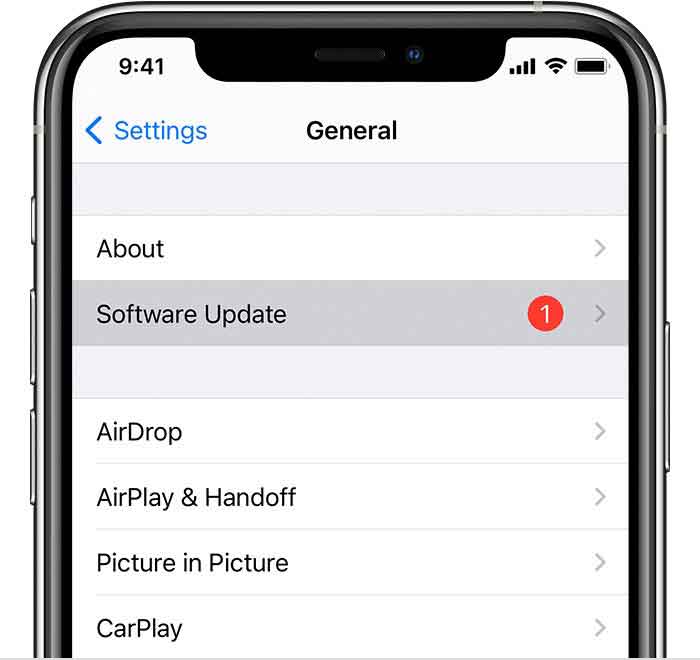
Λύση 4: Χρησιμοποιήστε βοηθητικό άγγιγμα
Το AssistiveTouch είναι μια δυνατότητα στο iPhone σας που σας επιτρέπει να χρησιμοποιείτε τις λειτουργίες των κουμπιών σας χρησιμοποιώντας εναλλακτικές λύσεις στην οθόνη. Μπορείτε να χρησιμοποιήσετε τις ρυθμίσεις ελέγχου έντασης για να βγάλετε το iPhone σας από την αθόρυβη λειτουργία, εάν ενεργοποιήσετε αυτήν τη λειτουργία.
Χρησιμοποιήστε το έτσι.
Βήμα 1: Ενεργοποιήστε το AssistiveTouch στις Ρυθμίσεις > Γενικά > Προσβασιμότητα > AssistiveTouch.
Βήμα 2: Επιλέξτε Συσκευή και, στη συνέχεια, Κατάργηση σίγασης από τη λευκή κουκκίδα στην οθόνη σας.
Η αθόρυβη λειτουργία στο iPhone σας θα απενεργοποιηθεί.

Λύση 5: Ελέγξτε τις ρυθμίσεις ήχου
Το iPhone σας ενδέχεται να μην κουδουνίζει επειδή ορισμένες ρυθμίσεις κουδουνίσματος συστήματος έχουν αλλάξει. Όλες οι συσκευές Apple προσφέρουν την επιλογή να αποκλείσετε ή να αγνοήσετε συγκεκριμένους αριθμούς τηλεφώνου που δεν θέλετε να καλέσετε. Αυτό μπορεί να είναι συγκεκριμένοι τηλεπωλητές, συνάδελφοι ή φίλοι που θέλετε να αποφύγετε με κάθε κόστος. Όταν επιλέξετε να σηκώσετε το τηλέφωνο και να του δώσετε ένα κουδούνισμα, δεν θα ακούσετε έναν ήχο εισερχόμενης κλήσης εάν αυτές οι επαφές είναι αποκλεισμένες. Αυτό πρέπει να κάνετε εάν δεν μπορείτε να ακούσετε το τηλέφωνο να κουδουνίζει όταν σας καλεί ένα άτομο.
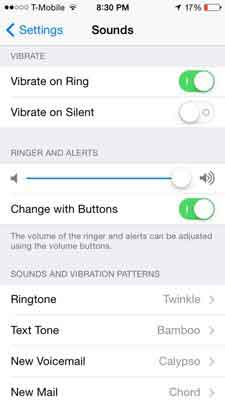
Λύση 6: Ελέγξτε το σύστημα iOS
Εάν όλες οι παραπάνω μέθοδοι δεν λειτουργούν, μπορείτε να ενημερώσετε το τηλέφωνο στο πιο πρόσφατο λειτουργικό σύστημα ή να χρησιμοποιήσετε εργαλεία τρίτων για να το διορθώσετε. Το Wondershare είναι μια οντότητα που σας επιτρέπει να μοιράζεστε ένα από τα καλύτερα εργαλεία για την επίλυση προβλημάτων που σχετίζονται με το λειτουργικό σύστημα στο iPhone – Επισκευή συστήματος DrFoneTool. Χωρίς να χάσετε τα δεδομένα σας, μπορείτε να επαναφέρετε πολλές λειτουργίες, να διορθώσετε συγκεκριμένες λειτουργίες του τηλεφώνου και να ανανεώσετε τη λειτουργία της εφαρμογής. Αυτή η στρατηγική έχει δείξει θετικά αποτελέσματα όταν το iPhone 13 ή το iPhone 12 δεν κουδουνίζει.

DrFoneTool – Επισκευή συστήματος
Διορθώστε προβλήματα iPhone χωρίς απώλεια δεδομένων.
- Διορθώστε το iOS σας μόνο στο κανονικό, χωρίς καμία απώλεια δεδομένων.
- Διορθώστε διάφορα προβλήματα συστήματος iOS κολλήσει στη λειτουργία ανάκτησης, λευκό λογότυπο της Apple, μαύρη οθόνη, επαναφορά κατά την εκκίνηση κ.λπ.
- Διορθώνει άλλα σφάλματα iPhone και iTunes, όπως π.χ iTunes σφάλμα 4013, Error 14, iTunes σφάλμα 27,iTunes σφάλμα 9, Και πολλά άλλα.
- Λειτουργεί για όλα τα μοντέλα iPhone, iPad και iPod touch.
- Πλήρως συμβατό με την πιο πρόσφατη έκδοση iOS.

Βήμα 1: Πρώτα, κατεβάστε και εγκαταστήστε DrFoneTool – Επιδιόρθωση συστήματος (iOS) στο Mac σας. Μετά την εκκίνηση, επιλέξτε την επιλογή «Επισκευή συστήματος».

Βήμα 2: Συνδέστε το τηλέφωνο που σας δημιουργεί πρόβλημα και μεταβείτε στη διεπαφή ‘Τυπική λειτουργία’.

Βήμα 3: Αφού αναγνωρίσει το τηλέφωνό σας, το DrFoneTool θα σας προτρέψει να συμπληρώσετε μια φόρμα με βασικές πληροφορίες μοντέλου για το τηλέφωνό σας. Μόλις τελειώσετε, επιλέξτε ‘Έναρξη’.

Όταν εντοπιστεί το τηλέφωνό σας, η επισκευή του συστήματος θα ξεκινήσει αμέσως και το τηλέφωνό σας θα διορθωθεί σε όλα τα κρίσιμα σημεία όπου έχει προβλήματα.
Βήμα 4. Εάν το τηλέφωνο δεν είναι αναγνωρισμένο, ακολουθήστε τις οδηγίες στην οθόνη από το DrFoneTool για αναβάθμιση σε λειτουργία DFU. Το τηλέφωνο θα επισκευαστεί αυτόματα όταν ολοκληρωθεί η αναβάθμιση υλικολογισμικού.

Βήμα 5: Αφού ολοκληρωθεί η διαδικασία, εμφανίζεται ένα «πλήρες μήνυμα».

Συμπέρασμα
Εάν το iPhone σας παραμένει κολλημένο σε σίγαση, θα πρέπει να διορθώσετε το πρόβλημα το συντομότερο δυνατό για να αποτρέψετε την απώλεια ζωτικών ειδοποιήσεων. Για να διορθώσετε το πρόβλημα και να επαναφέρετε τη συσκευή σας στην κανονική λειτουργία, χρησιμοποιήστε μία από τις διάφορες λύσεις που αναφέρονται παραπάνω.
πρόσφατα άρθρα